Installation de Kaspersky Endpoint Security 11 for Mac sur macOS Catalina (version 10.15)
Dernière mise à jour : 31 mars 2023
Article ID : 15294
Les informations s'appliquent à :
- Kaspersky Endpoint Security 11.2.1 for Mac (version 11.2.1.145),
- Kaspersky Endpoint Security 11.2.0 for Mac (version 11.2.0.185),
- Kaspersky Endpoint Security 11.1.0 for Mac (version 11.1.0.210),
- Kaspersky Endpoint Security 11.0.1 for Mac (version 11.0.1.753).
Installation locale
Lors de la première installation de Kaspersky Endpoint Security 11 for Mac sur macOS Catalina vous devrez autoriser l'accès complet au disque et accorder des permissions pour l'installation des extensions système :
- Lorsque la requête d'accès complet au disque s'affiche, cliquez sur Ouvrir Sécurité et Confidentialité.
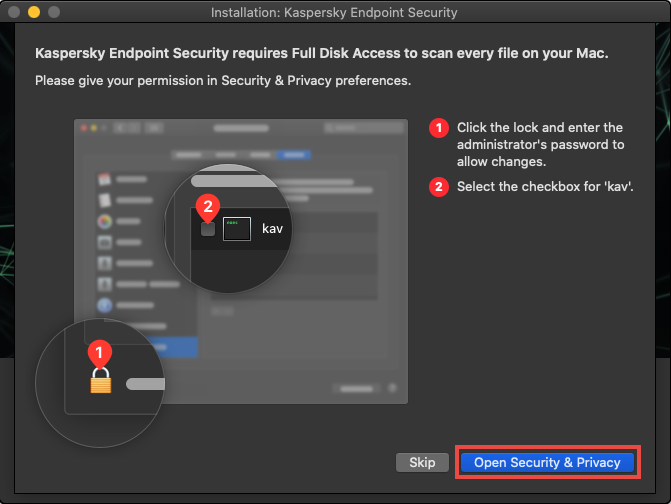
- Le cas échéant, déverrouillez le cadenas. Cochez la case en regard de kav.
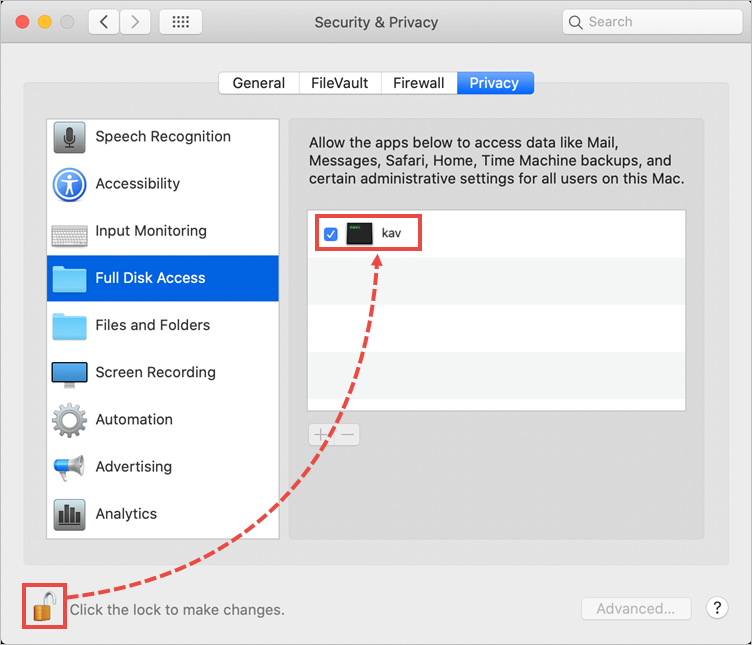
- Dans la fenêtre avec la requête d'installation des extensions système, cliquez sur Ouvrir Sécurité et Confidentialité.
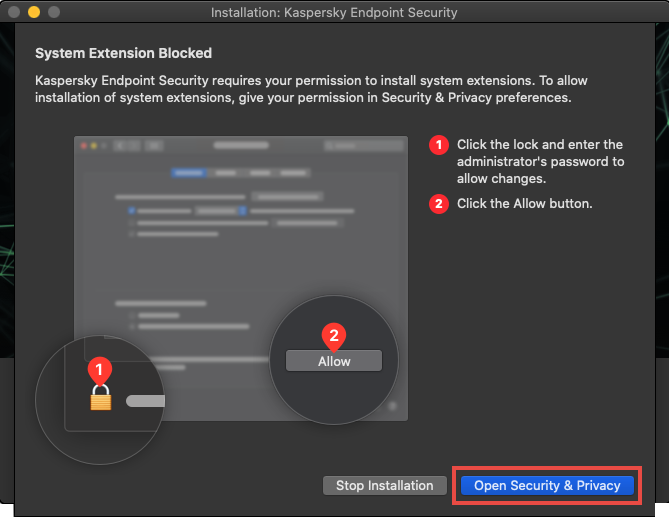
- Le cas échéant, déverrouillez le cadenas. Cliquez sur Autoriser.
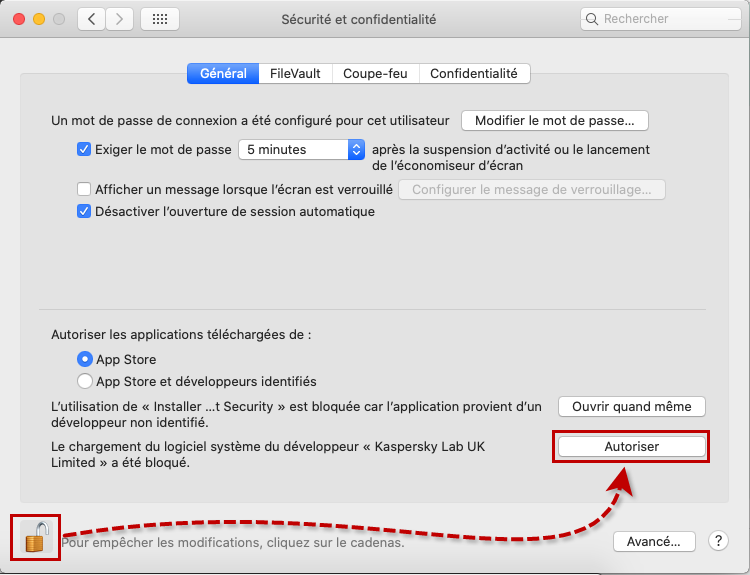
L'installation se poursuivra normalement.
Installation à distance via Kaspersky Security Center
Lors de l'installation à distance de Kaspersky Endpoint Security 11 for Mac via Kaspersky Security Center, désactivez la vérification des extensions système :
- Démarrez le Mac en mode de récupération. Maintenez les touches Command et R enfoncées au démarrage du système.
- Accédez à Utilitaires → Terminal et exécutez la commande :
spctl kext-consent disable
- Redémarrez le système d'exploitation.
- Pour vérifier l'état, entrez la commande suivante dans le Terminal :
spctl kext-consent status
Si les paramètres ont été appliqués, vous verrez l'état « DISABLED ».
- Installez Kaspersky Endpoint Security 11 for Mac.
- Lorsque la requête d'accès complet au disque s'affiche, cliquez sur Détails.
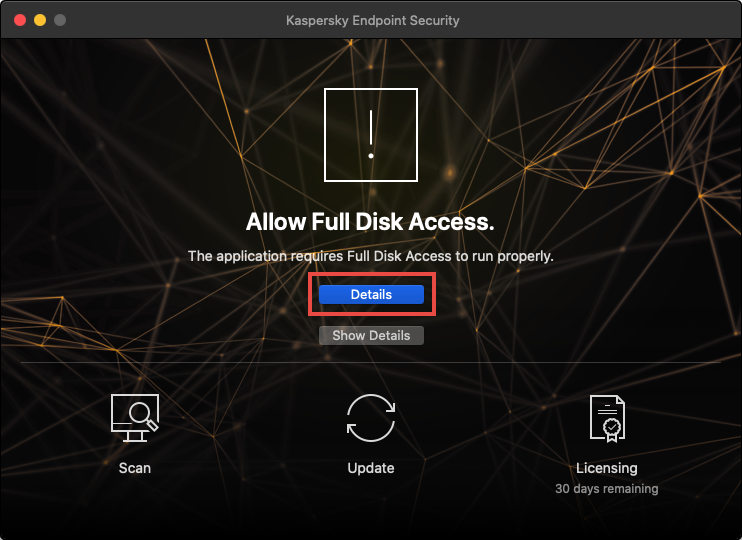
- Cliquez sur Ouvrir Sécurité et Confidentialité et cochez la case en regard de kav.
L'application Kaspersky Endpoint Security 11 for Mac est installée.